
Accedere con Account predefinito MacOS
Quando avvii il tuo bel sistema operativo Mac OS, per accedere al sistema devi inserire ogni volta le credenziali per il login: Nome Utente e Password.
Anche se questo non comporta nessun problema, talvolta potrebbe essere comodo avviare il computer, allontanarci per un caffè e ritrovarlo già pronto e operativo nel nostro Account, senza dover inserire ogni volta i dati di accesso.
Mac OS permette di impostare un Utente di default da avviare automaticamente, anche se esistono più Account.
Ti spiego come abilitare il login automatico con Mac OS.
Per impostare il login automatico per un utente, devi essere loggato come Utente Amministratore.
Clicca logo Apple e seleziona Preferenze di Sistema...
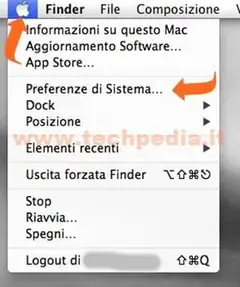
Si apre il pannello delle Preferenze di Sistema, individua e clicca Utenti e Gruppi
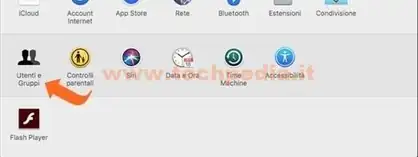
Si apre il pannello per la gestione degli Utenti.
Come puoi vedere in basso a sinistra l'icona Lucchetto è chiusa, quindi le modifiche sono disabilitate. Per abilitare le modifiche clicca sul Lucchetto per aprirlo e quindi abilitare le modifiche.
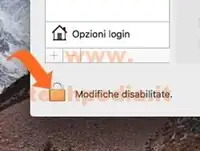
Una volta abilitate le modifiche, seleziona Opzioni login
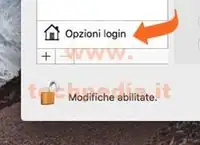
Clicca sul pulsante Login automatico, si aprirà la lista degli Utenti presenti. Seleziona l'Utente che desideri avviare in automatico all'accensione del computer e inserisci la password quando richiesto. Per eliminare il login automatico, quindi per inserire ad ogni accensione Utente e Password, metti la spunta a Non attivo
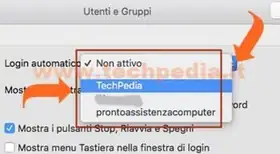
Alla fine chiudi tutti i pannelli attivi.
Semplice, non ti pare?
QR Code per aprire l'articolo su altri dispositivi
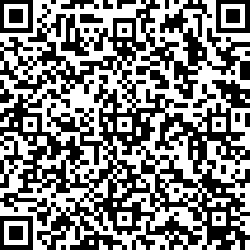
Autore: Pasquale Romano Linkedin


